《钉钉》云课堂视频上传方法
时间:2020-06-24 10:55:53
- 编辑:谷子
6184
同学或老师在使用钉钉云课堂的时候,是可以上传视频到云课堂中的,这样其他用户就能查看到你上传的视频相关内容了。那么钉钉云课堂怎么上传视频呢?下面小编就来为大家介绍一下。

钉钉云课堂怎么上传视频?
一、手机端:
1、进入云课堂的首页点击右下角“+”,选择“视频”。
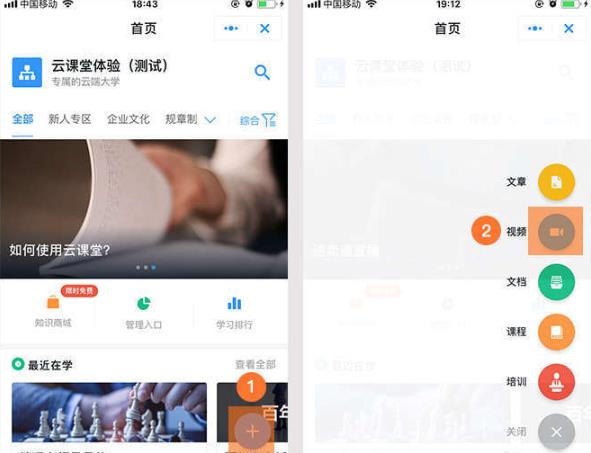
2、在发布页面填写标题,内容,设置分类和协同使用项,点击“发布”即可。
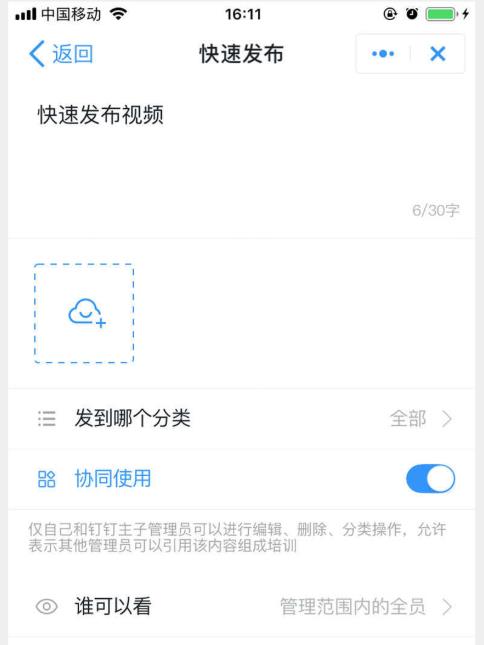
二、电脑端:
1、进入电脑端钉钉点击左下角的“工作”。

2、点击右上角的“管理中心”,进入后台管理。
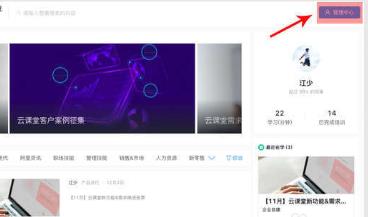
3、发布类型选择“视频”,点击蓝色的“快速发布”。
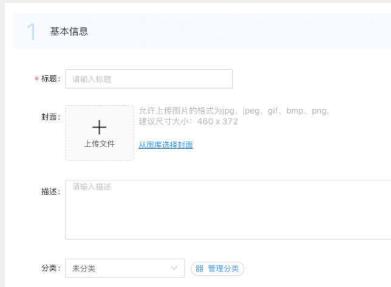
4、也可以从钉盘或者本地进行直接上传。
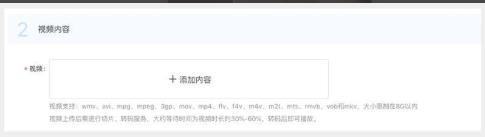
5、进行可见范围设置。
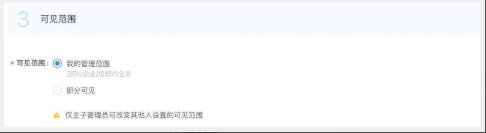
6、最后,进行协调设置,是否允许其他管理员发布你的视频。
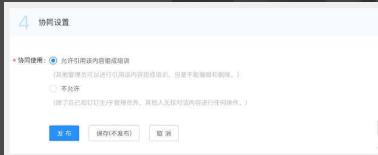
以上就是小编带来的钉钉云课堂怎么上传视频?钉钉云课堂视频上传方法介绍了,更多相关资讯教程,请关注3DM手游网。

功能介绍
使用教程
相关内容
相关攻略 更多+
类似软件 更多+
近期热门
更多+
热门礼包
更多+
原创推荐
更多+
-
《世界启元》评测:文明长河奔涌向前
手游评测 |廉颇
-
日常安利《仙境传说:爱如初见》:刚刚好的梦
日常安利 |廉颇
-
《仙境传说:爱如初见》评测:20年后的再次相遇
手游评测 |廉颇
近期大作
更多+
3DM自运营游戏推荐






































